Легко объединяйте папки из разных учетных записей в один файл данных в Outlook
Kutools для Outlook
Вы можете знать, как объединить несколько папок Outlook в одну из учетной записи, но пробовали ли вы когда-нибудь объединить определенные папки Outlook из разных учетных записей в файл данных? Здесь утилита «Организовать папки в файл данных» Kutools для Outlook может это сделать.
Объединение папок из разных учетных записей в файл данных
Объединение папок из разных учетных записей в файл данных
Пожалуйста, выполните следующие действия, чтобы объединить папки из разных учетных записей в файл данных с помощью утилиты «Организовать папки в файл данных».
1. Запустите Outlook, нажмите Kutools Plus > Файлы и Папки > Организовать папки в файл данных.
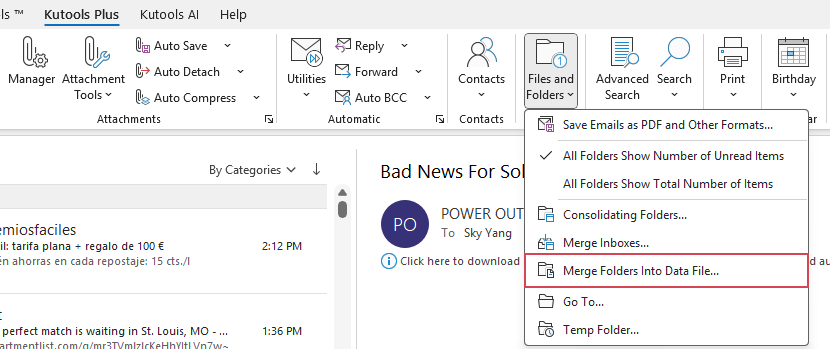
2. Появится диалоговое окно Kutools для Outlook, сообщающее, что эта функция не поддерживает учетные записи IMAP и Exchange, нажмите кнопку OK, чтобы закрыть его.
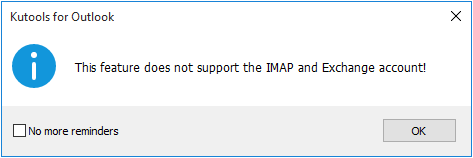
3. В окне «Организовать несколько папок в файл данных», нажмите кнопку Добавить.
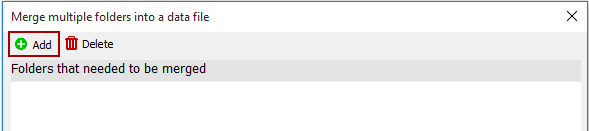
4. В следующем окне «Пожалуйста, выберите папки», отметьте папки из разных учетных записей, которые хотите объединить в файл данных, и нажмите кнопку OK.
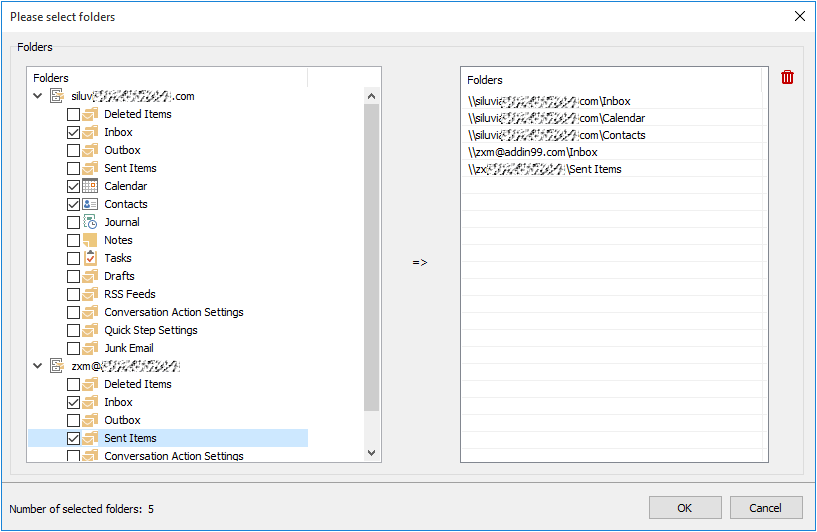
5. Когда вернетесь в окно «Организовать несколько папок в файл данных», выполните следующие действия.
- 1) Нажмите кнопку
 в разделе Целевой файл данных В диалоговом окне Выбрать файл данных выберите существующий файл данных или создайте новый файл данных для хранения объединенных папок.
в разделе Целевой файл данных В диалоговом окне Выбрать файл данных выберите существующий файл данных или создайте новый файл данных для хранения объединенных папок.

- 2) Вы можете обработать элементы в выбранных папках за определенный период времени. Вам просто нужно отметить два поля временного диапазона в разделе Диапазон времени и указать дату и время по необходимости. В противном случае будут обработаны все элементы по умолчанию.
- 3) В разделе Структура папок можно оставить структуру папок или нет, в зависимости от ваших потребностей.
- 4) В разделе Имя папки также необязательно добавлять имя файла данных или диапазон дат после слияния. В противном случае будет сохранено исходное имя папки по умолчанию.
- 5) По умолчанию элементы копируются в целевой файл данных. Если вы хотите переместить элементы вместо копирования, отметьте поле Переместить элементы в папку вместо копирования.
- 6) Нажмите кнопку OK.

6. Появится диалоговое окно Kutools для Outlook, напоминающее вам о завершении задачи. Нажмите OK, чтобы завершить.
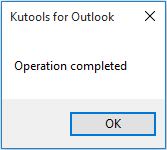
Теперь все указанные вами папки объединены в новый файл данных. Вы можете перейти в представление Папки, чтобы проверить их, см. скриншот:
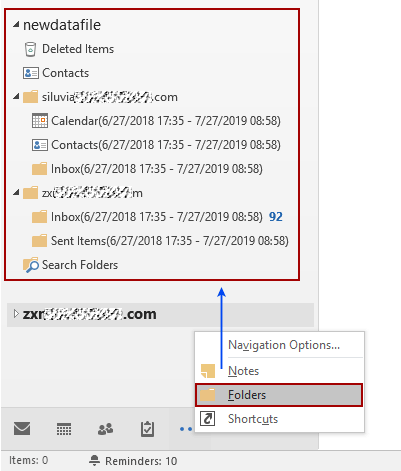
Лучшие инструменты для повышения продуктивности работы с Office
Срочные новости: бесплатная версия Kutools для Outlook уже доступна!
Оцените обновленный Kutools для Outlook с более чем100 невероятными функциями! Нажмите, чтобы скачать прямо сейчас!
📧 Автоматизация Email: Автоответчик (Доступно для POP и IMAP) / Запланировать отправку писем / Авто Копия/Скрытая копия по правилам при отправке писем / Автоматическое перенаправление (Расширенное правило) / Автоматически добавить приветствие / Авторазделение Email с несколькими получателями на отдельные письма ...
📨 Управление Email: Отозвать письмо / Блокировать вредоносные письма по теме и другим критериям / Удалить дубликаты / Расширенный Поиск / Организовать папки ...
📁 Вложения Pro: Пакетное сохранение / Пакетное открепление / Пакетное сжатие / Автосохранение / Автоматическое отсоединение / Автоматическое сжатие ...
🌟 Волшебство интерфейса: 😊Больше красивых и стильных эмодзи / Напоминание при поступлении важных писем / Свернуть Outlook вместо закрытия ...
👍 Удобные функции одним кликом: Ответить всем с вложениями / Антифишинговая Email / 🕘Показать часовой пояс отправителя ...
👩🏼🤝👩🏻 Контакты и Календарь: Пакетное добавление контактов из выбранных Email / Разделить группу контактов на отдельные / Удалить напоминание о дне рождения ...
Используйте Kutools на вашем языке – поддерживаются Английский, Испанский, Немецкий, Французский, Китайский и более40 других!


🚀 Скачайте все дополнения Office одним кликом
Рекомендуем: Kutools для Office (5-в-1)
Скачайте сразу пять установщиков одним кликом — Kutools для Excel, Outlook, Word, PowerPoint и Office Tab Pro. Нажмите, чтобы скачать прямо сейчас!
- ✅ Все просто: скачайте все пять установочных пакетов одним действием.
- 🚀 Готово для любой задачи Office: Установите нужные дополнения тогда, когда они вам понадобятся.
- 🧰 Включено: Kutools для Excel / Kutools для Outlook / Kutools для Word / Office Tab Pro / Kutools для PowerPoint

